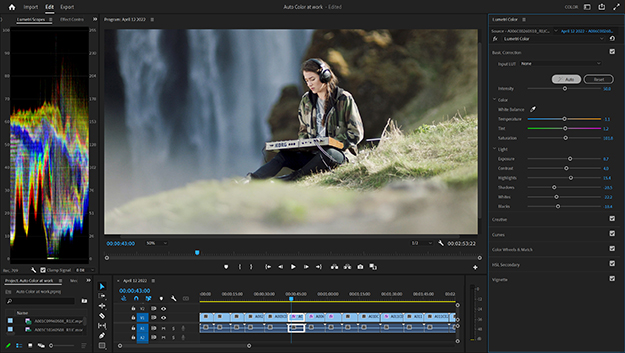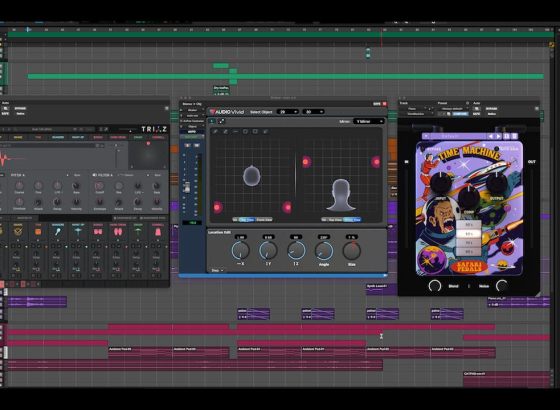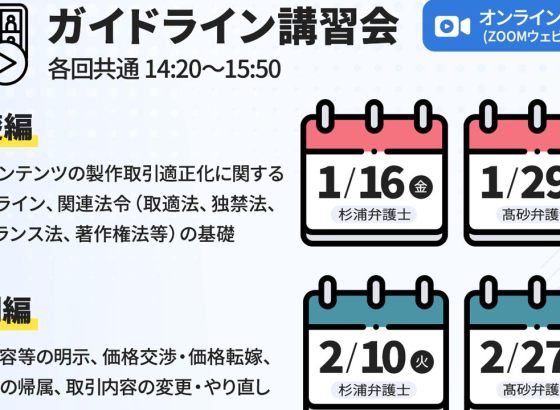アドビは、Adobe Premiere Proの最新アップデートを公開した。今回のアップデートでは、レビューおよび承認機能「Frame.io for Adobe Creative Cloud」の統合、読み込みと書き出しワークフローの再設計、Adobe Sensei搭載の「オートカラー」などの機能強化が含まれる。
メディアを視覚的に扱う読み込みモードを搭載
新しい読み込みモードは、より視覚的で直感的になり、初心者ユーザーであれば簡単にプロジェクトを始められるように、経験豊富なユーザーであればより速く作業できるように変わったとしている。
新規プロジェクト作成後に空のウィンドウと対面することはなく、最初にプロジェクト設定がずらりと並ぶ代わりにメディアが表示される。新規プロジェクトに読み込む選択したアセットは「読み込み」ウィンドウの下部にあるトレイに集められ、これから作成するストーリーを事前に確認しつつ進めることが可能。「作成」をクリックすると、デフォルトではメディアはすべて新しいシーケンスのタイムライン上に配置され、すぐに編集できる状態となる。
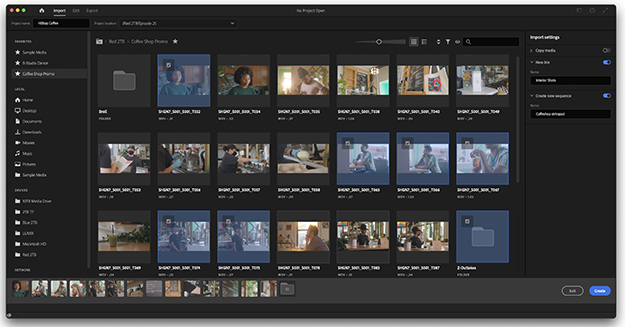
プロジェクトパネルを起点に自分でシーケンスを構築したいユーザーは、メディアをシーケンスに配置せずに読み込むこともできる。また、サムネイルにカーソルをホバーしてクリップの内容を確認したり、編集作業中に「読み込み」モードに切り替え、カメラカードからMD5チェックサムを確認しながらアセットをコピーすることが可能。こうしたワークフローのサポートが不要な場合は、メディアを選択せずに空のプロジェクトを作成し、従来の読み込みオプションを選ぶこともできる。
ナビゲートを容易にする新しいヘッダーバー
画面上部の新しいヘッダーバーは、Adobe Premiere Pro内でのナビゲーションをより迅速かつ容易にするUIに変わった。ユーザーは「読み込み」、「編集」、「書き出し」のタブを使ってアプリケーションのモードを切り替えることが可能。
また、ヘッダーバーの右側にあるカスタマイズ可能な「ワークスペース」ドロップダウンメニューからは、「カラー」、「キャプションとグラフィック」、「オーディオ」などの編集ワークスペースにアクセスできる。さらに、「クイック書き出し」アイコンから新しいプリセットマネージャーにアクセスし、利用可能な書き出しフォーマットの優先順位をカスタマイズできるように変わった。
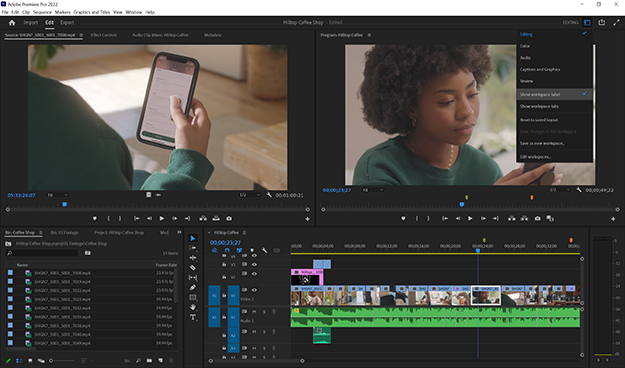
SNSへの投稿ができる新しい書き出しモード
Adobe Premiere Proから動画を書き出し、YouTube、Twitter、FacebookなどのSNSに投稿するまでの一連の作業が、より簡単に、より直感的にできるように変わった。新しい書き出しモードは、出力フォーマットの最適化に必要なすべての機能を、合理的なデザインで提供するようになった。
ユーザーが書き出し先を選択すると、Adobe Premiere Proはそれぞれの推奨設定を提示するようになった。 選択中の書き出しプリセットのパネル下に分かりやすく整理されたアコーディオンメニューを展開し、個別の出力設定を簡単に変更しカスタム書き出しプリセットとして保存することも可能。
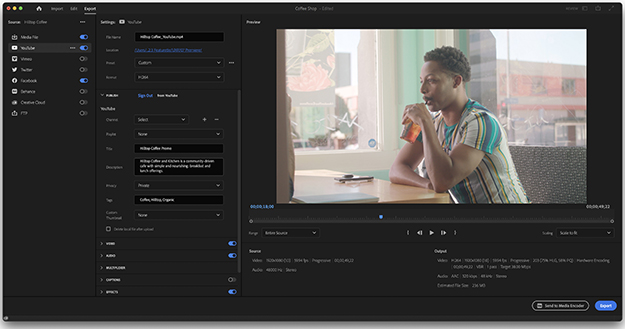
さまざまな用途に合わせて書き出しを最適化するだけでなく、Adobe Premiere ProからFTPサイトやSNSに直接ビデオをアップロードすることもできる。書き出し先や出力設定のための新しいプリセットマネージャを含め、書き出しのワークフロー全体を自分に合わせてカスタマイズすることも可能としている。
色補正をスピードアップするAdobe Sensei搭載の「オートカラー」
Adobe Senseiの機械学習を搭載したオートカラーは、経験の浅いユーザーでも迅速に動画制作における色補正作業が可能。オートカラーはビデオクリップにインテリジェントな調整を適用するだけでなく、初心者ユーザーにとってはカラーツールの扱いに慣れる環境を提供し、経験豊富なユーザーには肌色や空色の微調整に入る前段階までの作業を迅速にしてくれるという。
オートカラーが実行した調整はLumitriパネルの上部にある、再構成されたスライダーコントロールに反映されるため、新しい「強度」スライダーを使って調整の全体の強度を簡単に微調整することを可能としている。